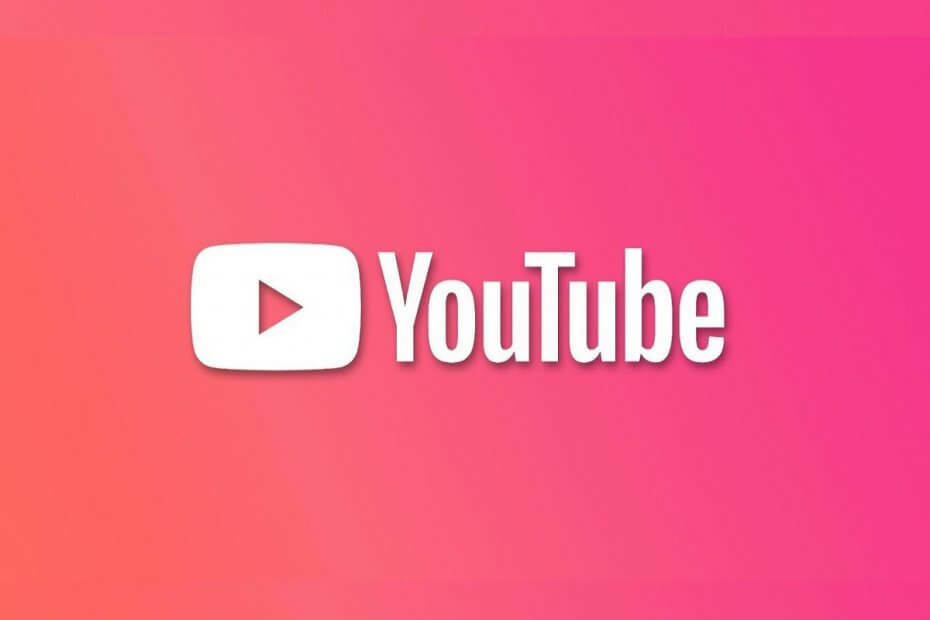
Bu yazılım, sürücülerinizi çalışır durumda tutar, böylece sizi yaygın bilgisayar hatalarından ve donanım arızalarından korur. Tüm sürücülerinizi şimdi 3 kolay adımda kontrol edin:
- DriverFix'i indirin (doğrulanmış indirme dosyası).
- Tıklayın Taramayı Başlat tüm sorunlu sürücüleri bulmak için.
- Tıklayın Sürücüleri güncelle yeni sürümleri almak ve sistem arızalarını önlemek için.
- DriverFix tarafından indirildi 0 okuyucular bu ay
Web sitenize veya yayınınıza HTML kodlarını düzenleyebilir ve ekleyebilirseniz, gömebilirsiniz. Youtube videoları makalenizi bilgilendirici hale getirmek için. YouTube videolarını gömmek basittir; ancak, gömülü YouTube videoları için otomatik oynatmayı etkinleştirmek isterseniz ne olur?
Ürünlerinizi ve nasıl çalıştıklarını göstermek istiyorsanız, gömülü videoları otomatik oynatma kullanışlıdır. Gömülü videolar izlenme sayısını artırmasa da dikkatli kullanıldığında kullanışlı olabilir.
Bu makalede, web sitenizdeki gömülü YouTube videoları için otomatik oynatmayı nasıl kolaylıkla etkinleştireceğinizi gösteriyoruz.
Web sitenizde gömülü YouTube videoları nasıl otomatik oynatılır?
1. HTML komut dosyasını kullan
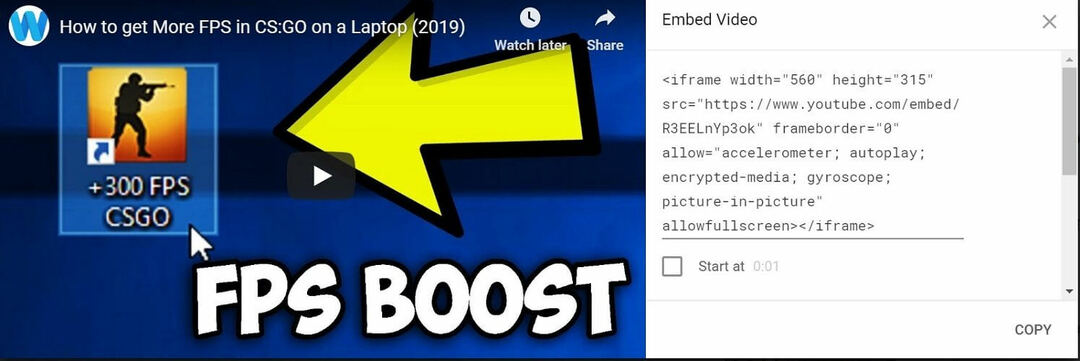
- YouTube'u cihazınızda açın internet tarayıcısı ve gömmek istediğiniz videoyu oynatın.
- Videonun başlığının altında, tıklayın Paylaş.
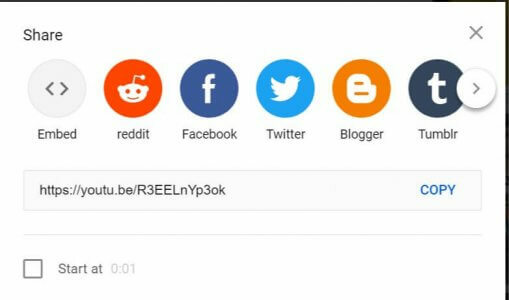
- seçin Göm sekme. Bu size bir HTML gömme betiği gösterecektir.
- HTML kodunu kopyalayın ve videoyu eklemek istediğiniz sayfaya yapıştırın.
- Bu durumuda WordPress, git Yeni Gönderi > Metin (varsayılan olarak Görsel sekmesi seçilidir) ve kodu yapıştırın.
- Ekle ?otomatik oynatma=1 video kimliğinden hemen sonra kod.
- ekledikten sonra ?Otomatik oynat=1 HTML kodu şöyle görünecektir:
“ - Değişiklikleri kaydetmek için sayfayı var olmadan önce güncelleyin.
- Web sayfasını açın ve videonun yeni kullanıcılar için otomatik olarak oynatılıp oynatılmadığını kontrol edin.
- Değişiklikler görünmüyorsa önbelleği temizlemeyi deneyin ve tekrar deneyin.
2. YouTube Embed eklentisini kullanın
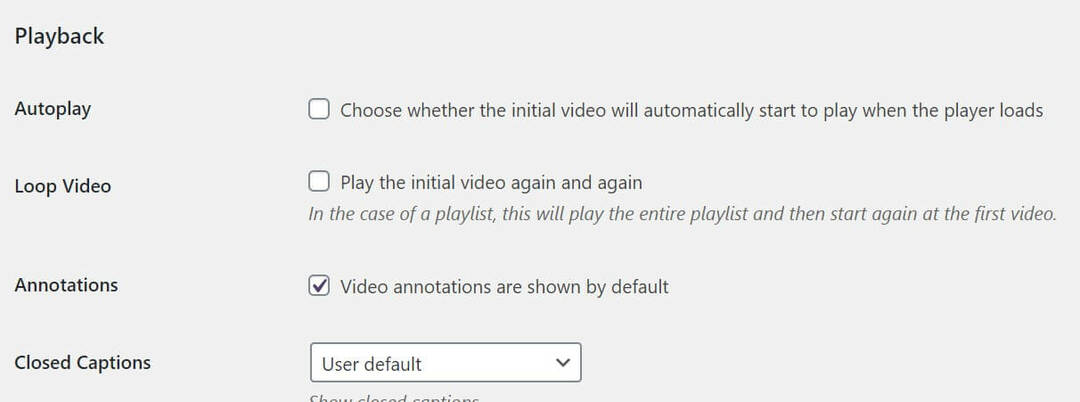
- WordPress yönetici kontrol panelinde oturum açın.
- Tıklamak Eklentiler ve seçin Yeni ekle.
- Aramak YouTube Yerleştirme eklentisini kurun ve kurun.
- Kurulum bittikten sonra eklentiyi etkinleştirdiğinizden emin olun.
- WordPress kontrol panelinizin sol bölmesinden, üzerine tıklayın. YouTube Yerleştirme ve seçin Profil.
- Oynatma bölümüne ilerleyin ve "Otomatik oynatma" Kutu.
- Otomatik Oynat'ın etkinleştirilmesi, oynatıcı yüklendiğinde videoyu otomatik olarak oynatır.
- Döngüde bir video oynatmak istiyorsanız, “Tekrarlanan video" Kutu. Bir çalma listesi durumunda, bu, tüm çalma listesini oynatır ve ardından bir döngüde oynatır.
YouTube Embed eklentisi ayrıca bazı gelişmiş özelliklerle birlikte gelir. Video oynatıcı boyutunu değiştirebilir, yanıt verebilir hale getirebilir, ek açıklamaları etkinleştirebilir veya devre dışı bırakabilir, altyazıya izin verebilir, diğer kanallardan ilgili videoları gösterebilir ve varsayılan stili değiştirebilirsiniz.
Not - Bu bir WordPress eklentisidir. Başka bir CMS (İçerik Yönetim Sistemi) kullanıyorsanız, YouTube Embed eklentisine bir alternatif bulmak için CMS'nizin eklenti deposunda arama yapın.
Adımlara devam etmeden önce, kullanıcı girişi olmadan otomatik olarak oynatılan videoların ziyaretçileri rahatsız edebileceğini ve siteyi kapatmaya zorlayabileceğini unutmayın.
YouTube tarafından sağlanan HTML koduna otomatik oynatma etiketi eklemek, sayfanızda gömülü YouTube videolarını otomatik oynatmanın en kolay yoludur. Ancak daha fazla kişiselleştirme istiyorsanız YouTube Embed WordPress eklentisini kullanabilirsiniz.
Aşağıdaki yorumlarda tercihinizi bize bildirin. Ayrıca, orada olabilecek başka soru veya önerilerinizi de bırakın.
SEVDİĞİNİZ İLGİLİ HİKAYELER:
- En iyi YouTube banner oluşturma yazılımı [2020 Kılavuzu]
- En iyi YouTube tanıtım yazılımı [2020 Kılavuzu]
- En iyi YouTube SEO yazılımı [2020 Kılavuzu]

![YouTube Müzik PC'de Çalışmıyor [Tam Kılavuz]](/f/0826bceb4c3ab8346f9b4a1dcdcb5071.png?width=300&height=460)
